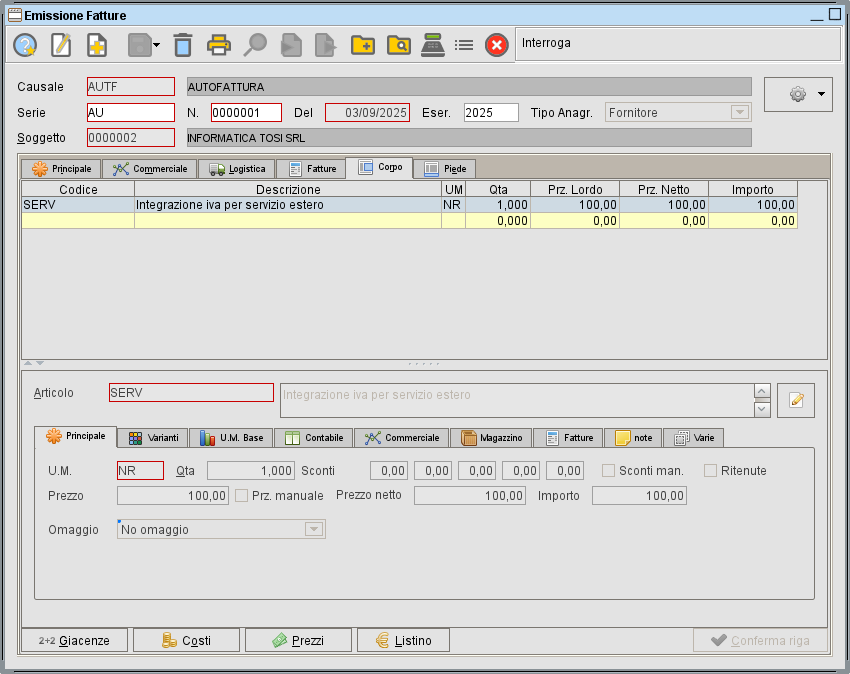In questo articolo vedremo come registrare una fattura ricevuta in reverse-charge. Per registrare correttamente questo tipo di fatture è necessario eseguire tre registrazioni contabili. La particolarità di questa casistica sta nel fatto che la fattura va evidenziata sia nel registro IVA degli acquisti che ne registro IVA delle vendite. Questa modalità è valida anche per le fatture ricevute da fornitori esteri in quanto anche queste prevedono l’annotazione sia sul registro degli acquisti che sul registro delle vendite.
Guarda anche l’articolo: Gestione Prima nota
Nella versione dimostrativa di Atlantis Evo nella ditta “BITA” sono già configurate le causali e i codici iva da utilizzare, è possibile sempre personalizzare a proprio piacimento il comportamento in modo da utilizzare registri iva o codici iva diversi. E’ quindi consigliabile consultare il proprio commercialista per farsi dare indicazioni su come impostare i registri iva. Nell’esempio che vediamo qui sotto le fatture passive vengono annotate nel registro acquisti nr.1, la relativa annotazione nel registro delle vendite viene annotata nel registro delle vendite nr. 2.
Riportiamo qui di seguito i codici iva e le causali contabili già presenti nell’installazione dimostrativa in modo che sia possibile ricrearle nella propria installazione nel caso non fossero presenti:
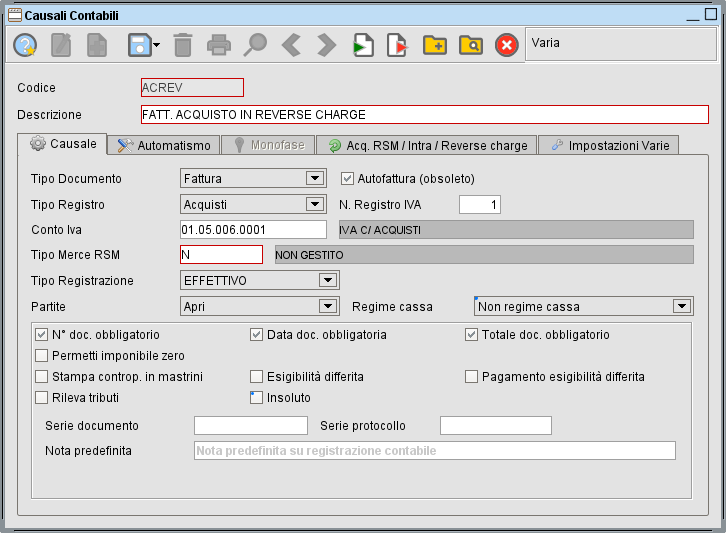
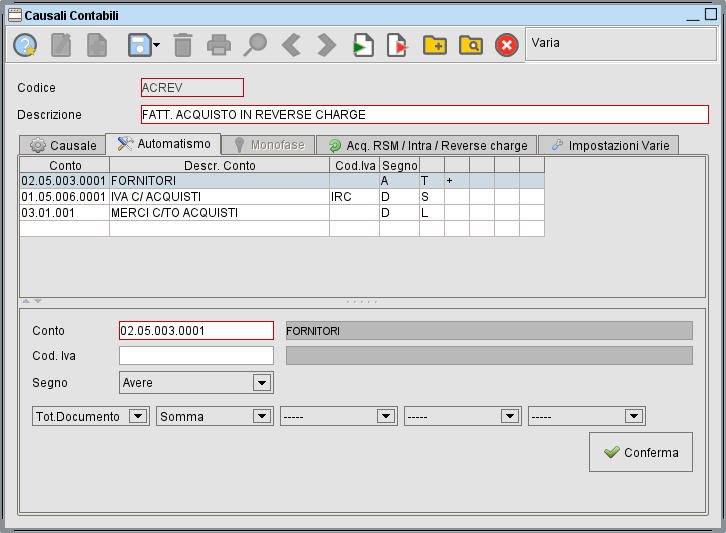
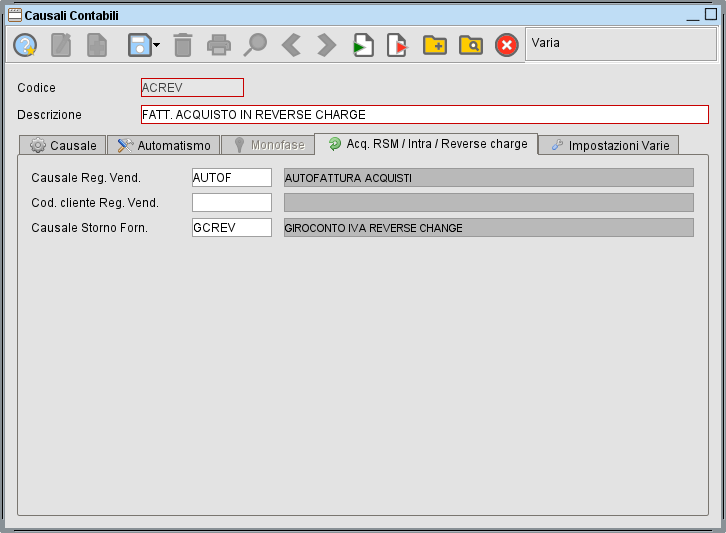
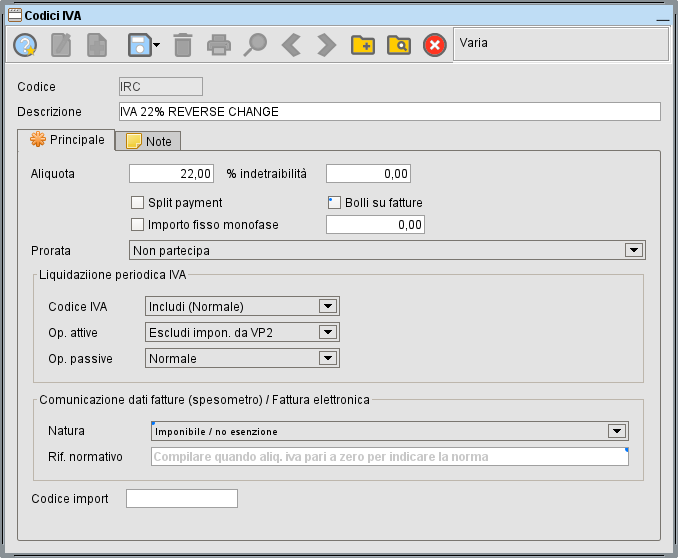
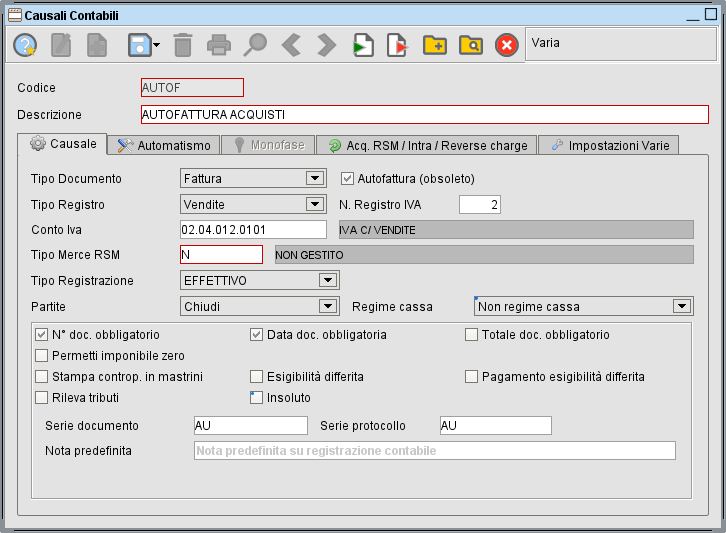
Nella causale sopra vediamo che il registro è quello delle vendite, il numero di registro è il nr. 2
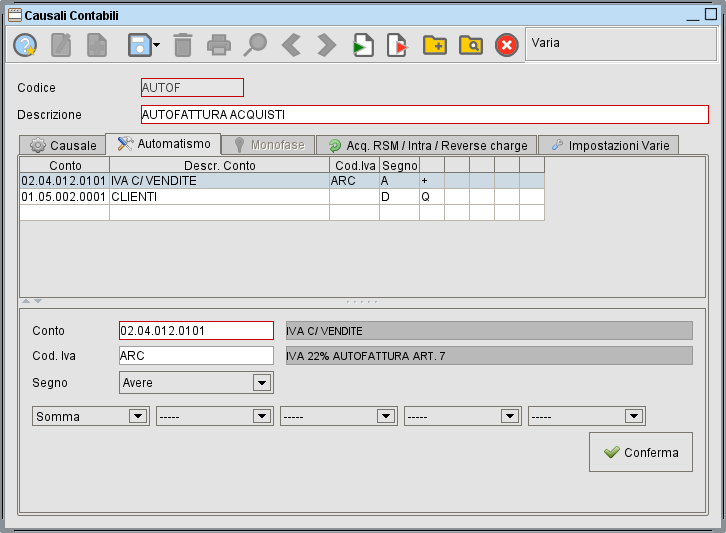
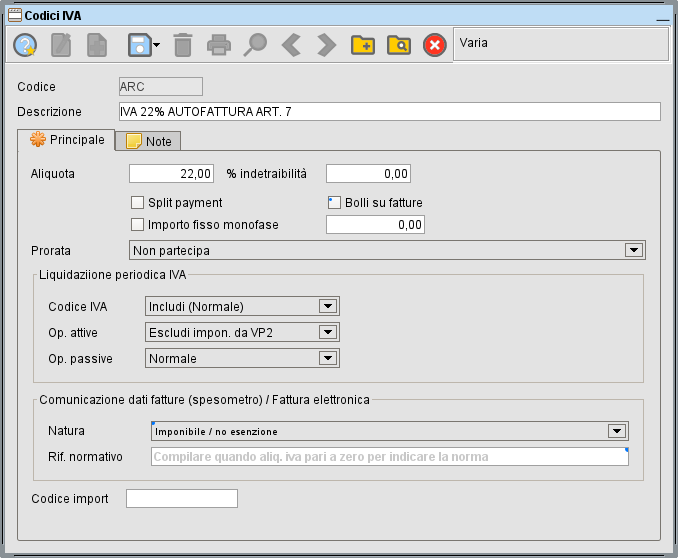
Abbiamo infine la causale CGREV per stornare il debito nei confronti del fornitore per l’importo dell’IVA e chiudere il credito con il cliente fittizio. Vedremo più sotto in dettaglio.
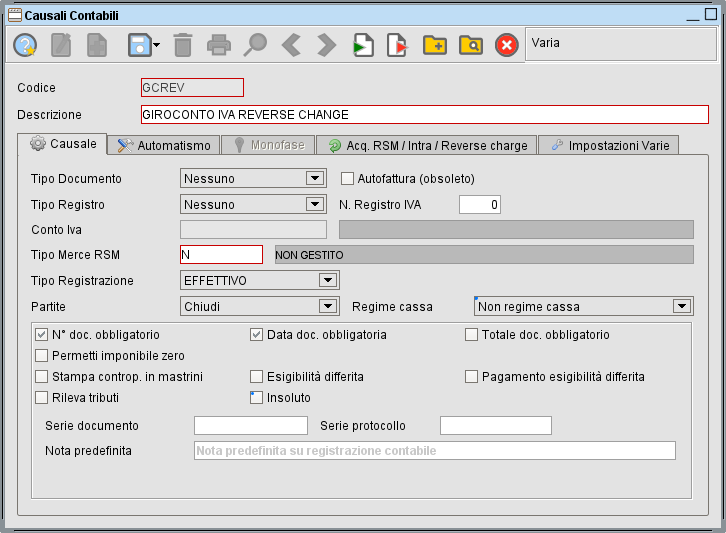
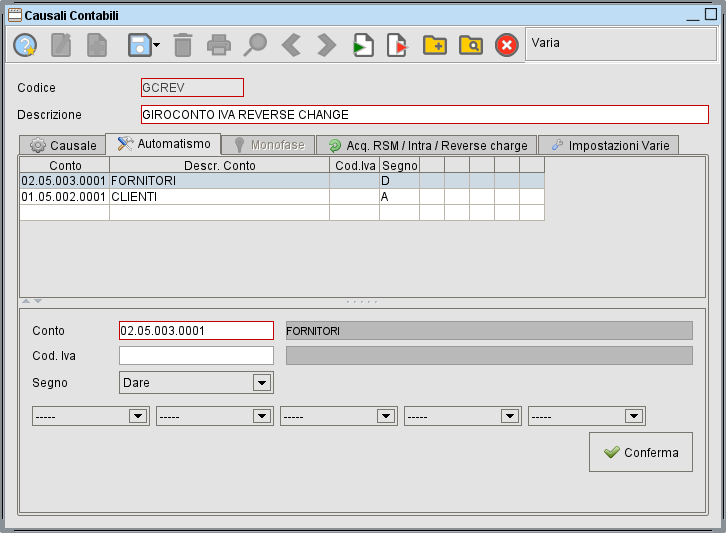
Vediamo ora come effettuare le registrazioni. Prima di procedere è necessario che il nostro fornitore sia allo stesso tempo anche configurato come cliente. Questo si realizza entrando in anagrafica soggetti e cliccando sul bottone “Cliente” in fondo alla maschera, questo ci permetterà di definire la nostra anagrafica fornitore operativa anche come cliente. Questa cosa è importante in quanto nella registrazione sul registro delle vendite verrà preso lo stesso soggetto (il nostro fornitore) ma identificato come cliente.
Si parte a creare la registrazione contabile selezionando la causale contabile ACREV, si inseriscono i dati del documento fino ad arrivare al campo “totale documento”, in questo campo va inserito il totale del documento aumentato del valore dell’IVA, es.: se la fattura ricevuta è di 100 euro e l’iva sarebbe dovuta essere al 22% come totale documento metteremo 122 euro.
Si procedere alla registrazione contabile come di consueto fino ad arrivare ad avere una cosa del genere:
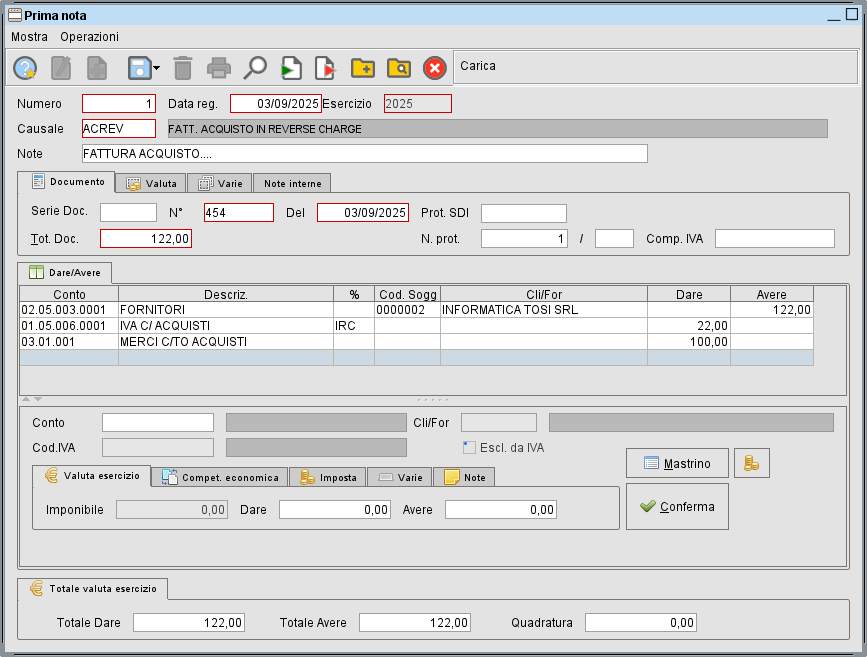
Alla conferma, dopo avere eventualmente gestito lo scadenziario verrà fatta la domanda se registrare automaticamente la fattura anche nel registro delle vendite. Confermato con “si” Atlantis Evo ci genera altre due registrazioni automatica e ci apre la relativa maschera di primanota per ognuna:
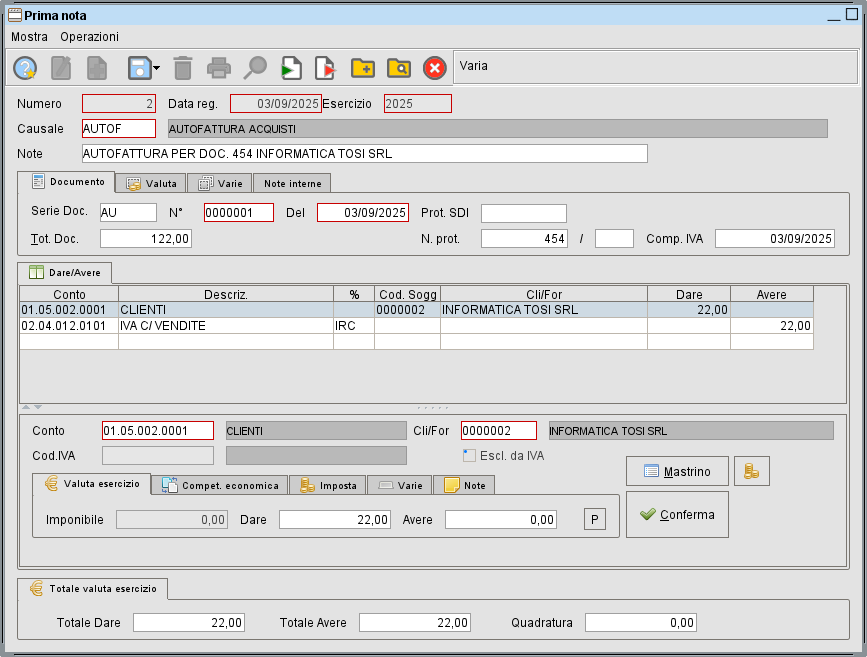
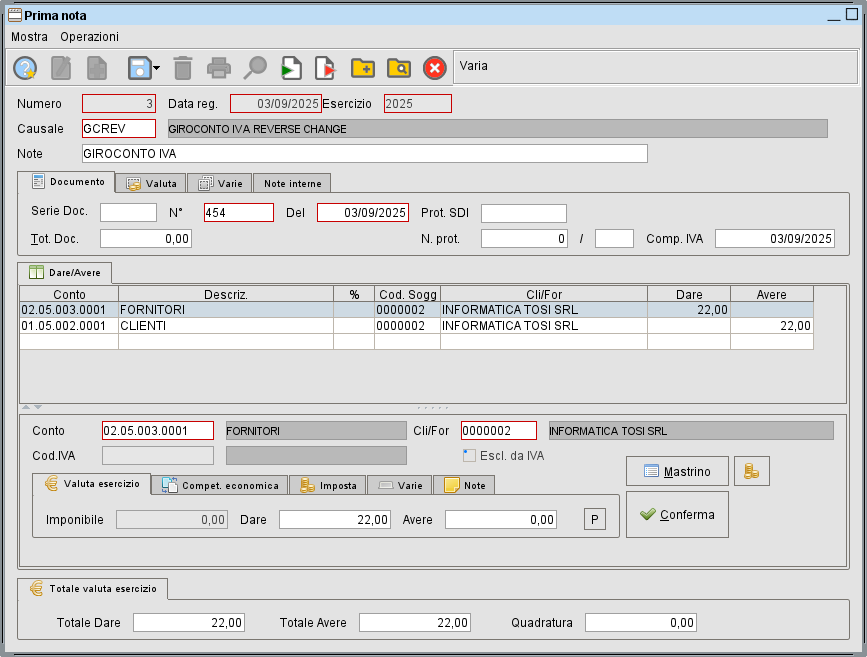
Con quest’ultima registrazione il credito nei confronti del cliente viene chiuso (era stato aperto con la registrazione precedente) e viene stornato il debito nei confronti del fornitore per l’importo dell’IVA.
Vediamo le registrazioni nel suo complesso che sono state generate:
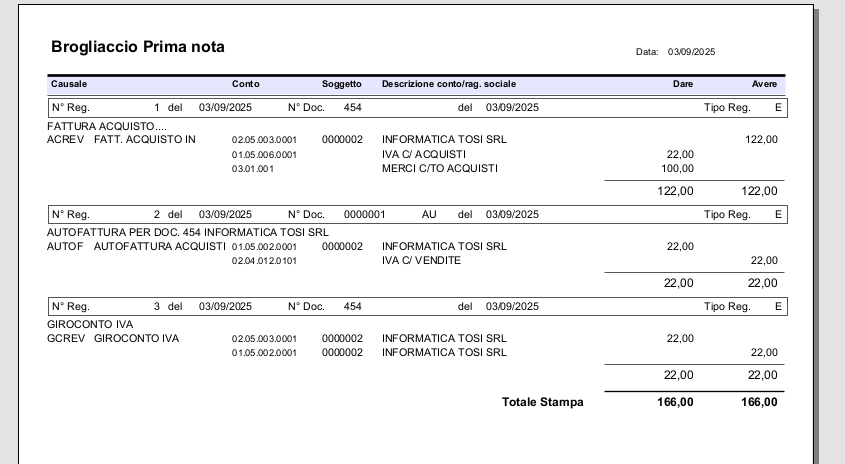
Generazione autofattura da inviare allo SDI (nel caso di acquisto dall’estero)
Nel caso la registrazione sia sta eseguita in seguito alla ricezione di una fattura dall’estero risulta necessario inviare tramite lo SDI l’autofattura. Dalla versione di Atlantis Evo. v.25.1.404 questa operazione è automatizzata. Per questo è necessario:
- avere attivo il modulo magazzino / vendite di Atlantis Evo (non basta il solo modulo della contabilità)
- avere configurato la causale delle autofatture. Nella versione dimostrativa di Atlantis Evo questa causale documento è già presente, nel caso non fosse presente è possibile seguire questa guida per creare la causale documento: Come fare autofattura
Per generare automaticamente il documento di autofattura è necessario richiamare la registrazione contabile dell’autofattura (quella che nell’esempio sopra è stata fatta con causale “AUTOF”, nr. registrazione 2) e dal menù della maschera di primanota denominato “Operazioni” selezionare “Genera autofattura per SDI”
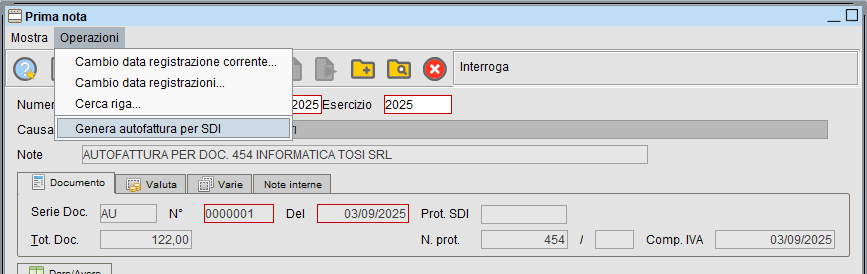
Si aprirà la seguente maschera con i riferimenti del documento già impostati
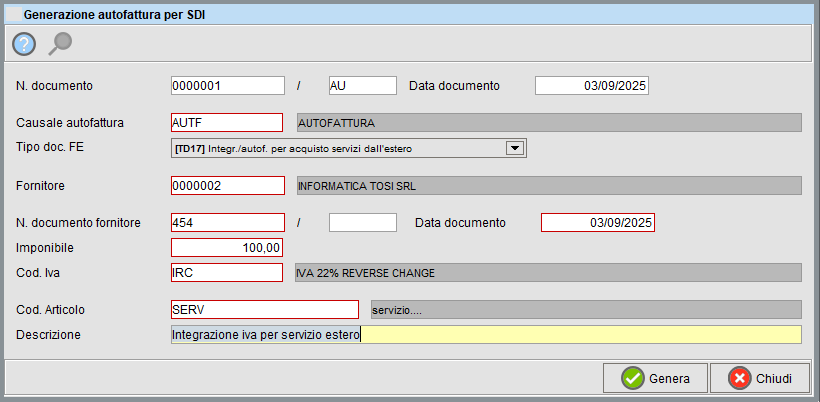
Si dovrà selezionare la causale documento relativa alle autofatture, selezionare il tipo di documento per le autofatture estero che deve essere comunicato allo SDI, mi riferisco alle tipologie TD17, TD18 o TD19, infine selezionare un codice prodotto servizio e compilare la relativa descrizione. Nell’esempio abbiamo ipotizzato l’acquisto di un servizio. Il codice articolo selezionato non ha alcuna rilevanza, si consiglia di creare un codice generico.
Alla conferma Atlantis Evo ci aprirà il documento generato per essere verificato e successivamente inviato allo SDI con le consuete modalità